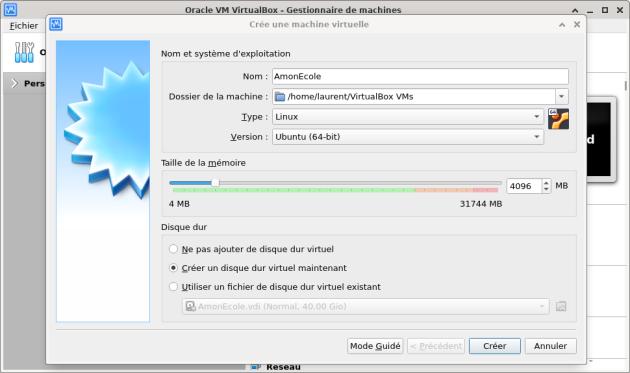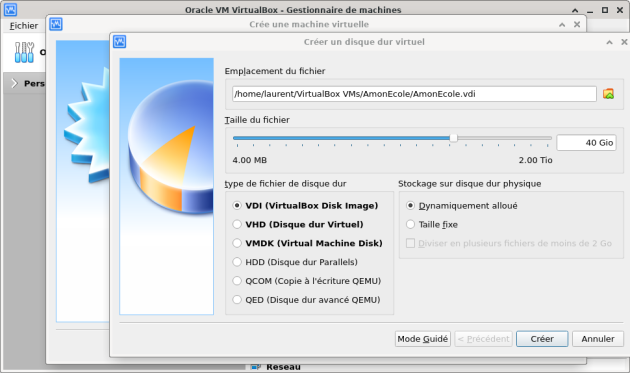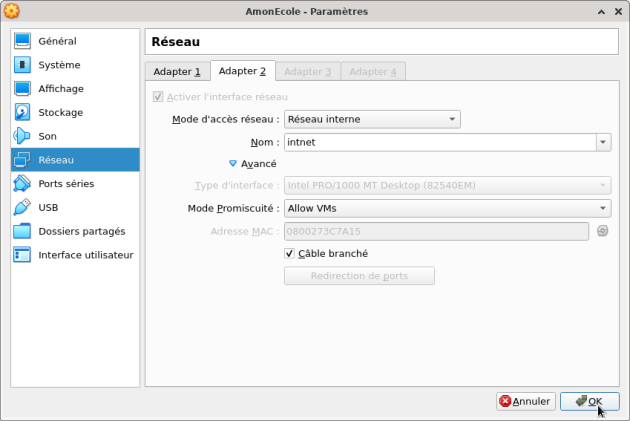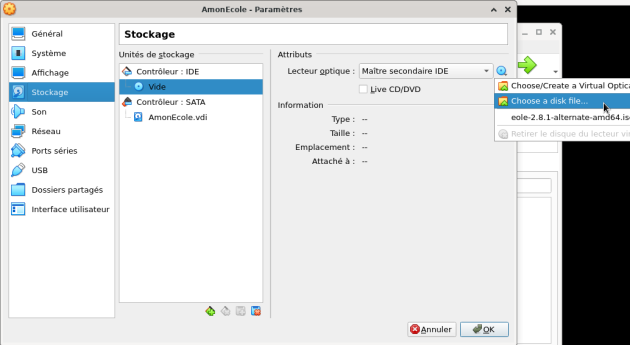Création de la machine virtuelle
Créer une nouvelle machine virtuelle. Pour l'exemple, nous l’appellerons AmonEcole.
Sélectionner le type Linux
Sélectionner la version Ubuntu (64-bit)
Sélectionner un minimum de 6Go de mémoire vive. Dans cet exemple nous utiliserons 4Go mais 8Go seraient plus adaptés.
Sélectionner l'option Créer un disque dur virtuel maintenant
Puis cliquer sur Créer
De retour sur la fenêtre "Gestionnaire de machines", sélectionner la VM et cliquer sur "Configuration".
Dans le volet "Réseau" laisser la configuration par défaut de l'"Adapter 1"
Ensuite, cliquer sur "Adapter 2" pour configurer la deuxième interface.
Cocher la case Activer l'interface réseau.
Sélectionner un Mode d'accès réseau Réseau interne.
Sélectionner le nom de réseau interne à utiliser (par défaut intnet).
Dans le mode "Avancé", mettre le mode promiscuité en Allow VMs.
Toutes les machines virtuelles clientes (type Windows) devront partager cette configuration réseau afin de pouvoir être gérées par l'AmonEcole.
Puis cliquer sur OK
La machine virtuelle est prête à installer un AmonEcole.